Win10系统自带输入法打不出中文该怎么办?win10打不出中文的修复方法!
发布时间:2017-04-06 20:36:26 浏览数:
在Win10系统中,默认自带了中文输入法,使用起来非常的方法,但总有不幸的事发生,最近就有有用户反应称win10系统中自带的输入法打不出中文的情况,该怎么办呢?遇到这样的问题,我们可以参考下本文中的方法来修复。
步骤:
1、右键单击“此电脑”,点击菜单中的“管理”选项;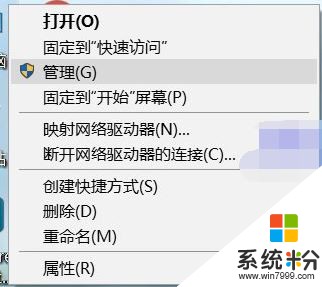 2、打开计算机管理窗口,在左侧依次展开【系统工具】→【任务计划程序】→【任务计划程序库】→【Microsoft】→【Windows】→【TextServicesFramework】;
2、打开计算机管理窗口,在左侧依次展开【系统工具】→【任务计划程序】→【任务计划程序库】→【Microsoft】→【Windows】→【TextServicesFramework】;
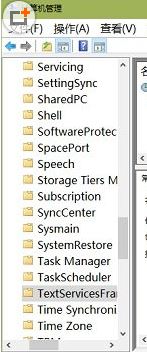 3、在窗口右侧,在【MsCtfMonitor】单击鼠标右键,在弹出菜单中,点击选择“运行”即可。
3、在窗口右侧,在【MsCtfMonitor】单击鼠标右键,在弹出菜单中,点击选择“运行”即可。
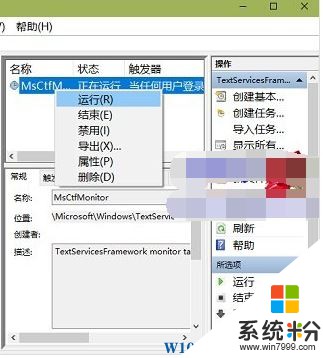
完成以上操作就可以输入中文了!
步骤:
1、右键单击“此电脑”,点击菜单中的“管理”选项;
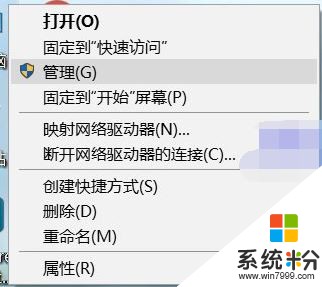 2、打开计算机管理窗口,在左侧依次展开【系统工具】→【任务计划程序】→【任务计划程序库】→【Microsoft】→【Windows】→【TextServicesFramework】;
2、打开计算机管理窗口,在左侧依次展开【系统工具】→【任务计划程序】→【任务计划程序库】→【Microsoft】→【Windows】→【TextServicesFramework】;
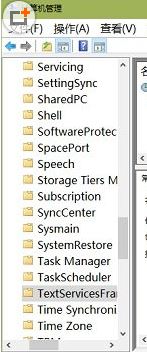 3、在窗口右侧,在【MsCtfMonitor】单击鼠标右键,在弹出菜单中,点击选择“运行”即可。
3、在窗口右侧,在【MsCtfMonitor】单击鼠标右键,在弹出菜单中,点击选择“运行”即可。
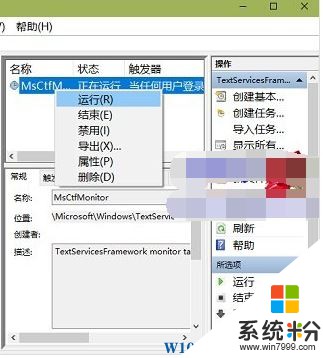
完成以上操作就可以输入中文了!